
Windows 10 je oveľa odlišné od predchádzajúcich verzií, najmä pokiaľ ide o vizuálny dizajn. Takže, keď prvýkrát spustíte tento operačný systém, užívateľ spĺňa variantný čistý pult, na ktorom je len "košík" štítok a nedávno, štandardný prehliadač Microsoft Edge. Ale známe a tak potrebné pre mnoho "môjho počítača" (presnejšie, "tento počítač", pretože sa nazýva v "Top Ten"). Preto v tomto článku povieme, ako ho pridať na pracovnú plochu.
Okno "RUN"
Otvorte parametre ikon "Desktop" z parametrov pracovnej plochy môžu byť a jednoduchšie.
- Spustite okno "RUN" stlačením tlačidla "WIN + R" na klávesnici. Zadajte "Otvoriť" reťazec pod príkazom nižšie (v tomto formulári), kliknite na tlačidlo "OK" alebo "ENTER" pre vykonanie.
Runadll32 shell32.dll, control_rundll desk.cpl, 5
- V už známej okne skontrolujte políčko oproti položky "Computer", kliknite na tlačidlo "Použiť" a potom "OK".
- Podobne ako v predchádzajúcom prípade bude štítok pridaný na pracovnú plochu.


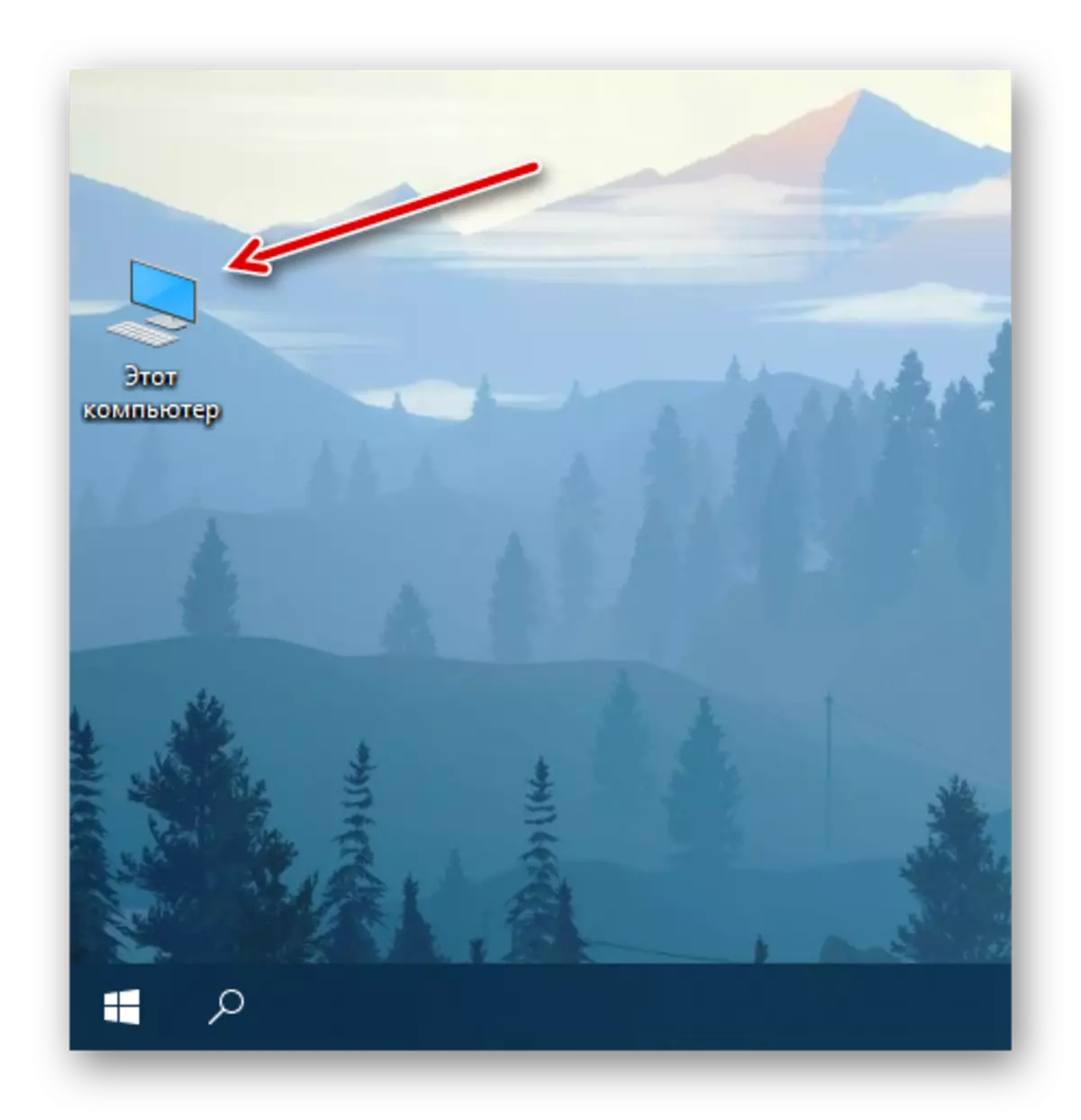
Nie je ťažké, aby sa "tento počítač" na pracovnej ploche v systéme Windows 10. Pravda potrebná na vyriešenie tohto problému, systémová sekcia je skrytá hlboko vo svojich hĺbkach, takže si musíš stačí zapamätať si jeho umiestnenie. Ďalej budeme rozprávať o tom, ako urýchliť proces volania najdôležitejšieho priečinka na PC.
Kľúčová kombinácia pre rýchly hovor
Pre každú zo skratiek na programe Windover 10 môžete priradiť svoju kombináciu kľúčov, čím sa zabezpečí možnosť jeho rýchleho hovoru. "Tento počítač" umiestnený nami v pracovnom priestore v predchádzajúcom štádiu nie je spočiatku skratka, ale je ľahké ho opraviť.
- Kliknite pravým tlačidlom myši (PCM) na predtým pridanej ikonu počítača a vyberte "Vytvorenie skratky" v kontextovej ponuke.
- Teraz, keď sa na pracovnej ploche objaví skutočná skratka "Tento počítač", kliknite na ňu pomocou PCM, ale tentoraz vyberiete "Vlastnosti" v ponuke.
- V okne, ktoré sa otvorí, vyberte kurzor v poli "NO", ktorý sa nachádza vpravo od položky "Rýchla výzva".
- Kliknite na klávesnicu TIETO KĽÚČY, KTORÉHO KĽÚČUJE KLUKUJÚCICH KLUNICKEJ KLUNICKEJ POUŽÍVANIA NA ROZPEČUJÚ ROZPEČENIE "COMPUTU", A Po ich zadaní, striedavo Kliknite na tlačidlo "Apply" a "OK".
- Skontrolujte, či ste vykonali správne, pomocou tlačidiel HOT priradené k predchádzajúcemu kroku, ktorý vám umožní rýchlo zavolať systémový adresár.




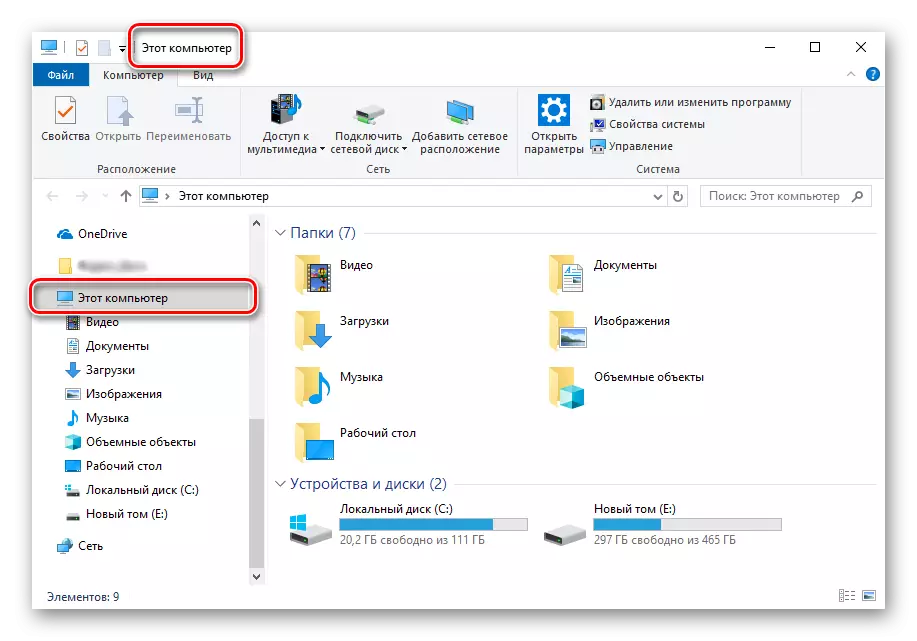
Po vykonaní vyššie opísanej akcie sa dá počiatočná ikona "počítača", ktorá nie je skratkou, môže byť vymazaná.

Ak to chcete urobiť, vyberte ho a kliknite na tlačidlo "Odstrániť" na klávesnici alebo sa jednoducho presuniete na "Košík".

Záver
Teraz viete, ako pridať kartu "Tento počítač" na pracovnej ploche na pracovnú plochu, ako aj priradiť kľúčovú kombináciu, aby ste ju rýchlo zavolali. Dúfame, že tento materiál bol užitočný a po oboznámení s ním nemáte žiadne otázky bez odpovede. Inak - Vitajte na nižšie uvedené komentáre.
